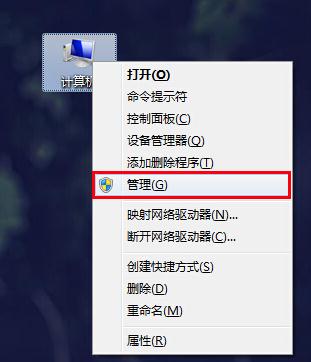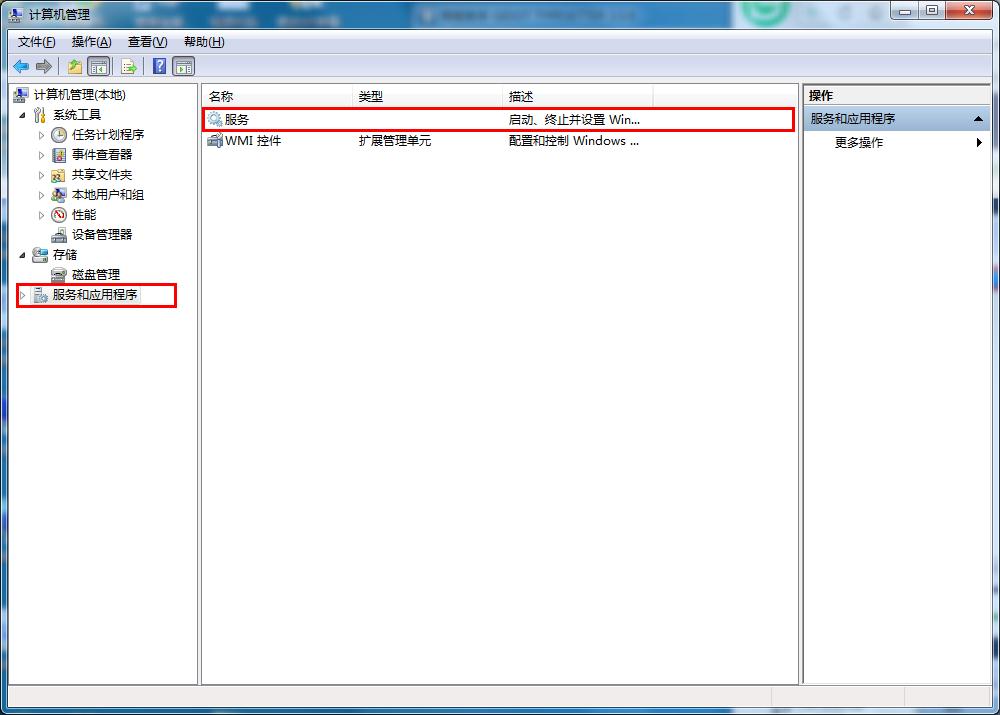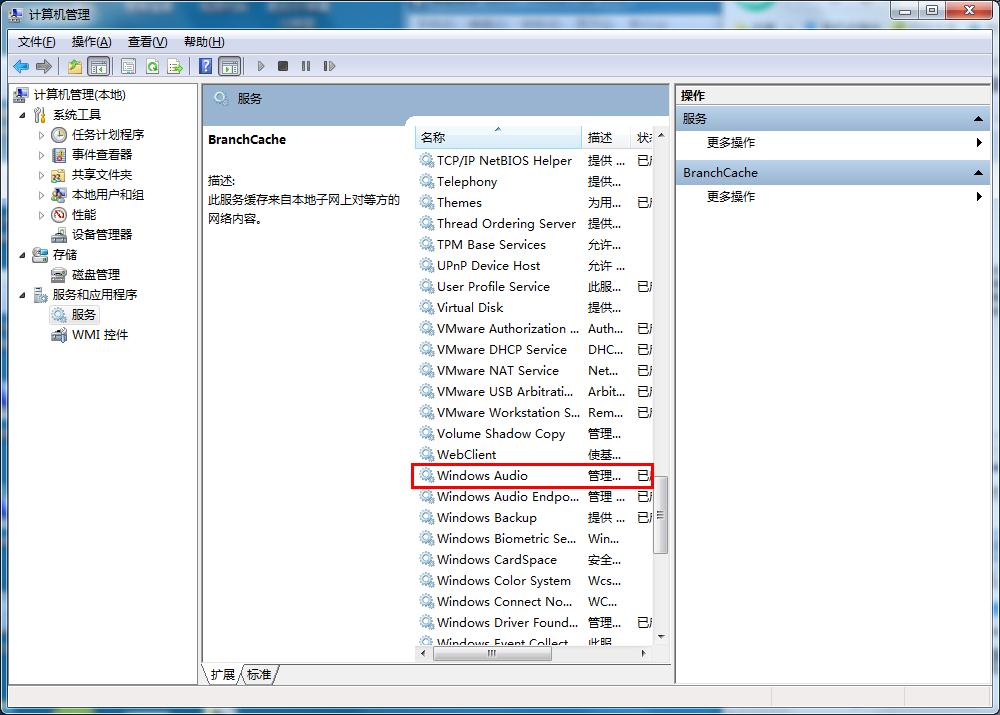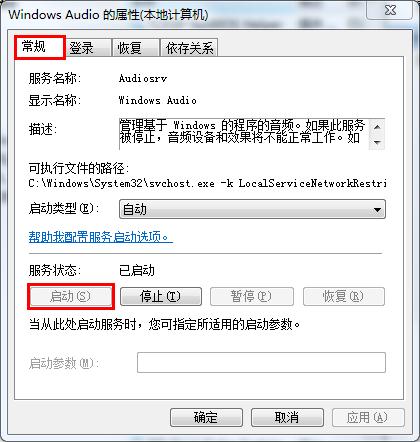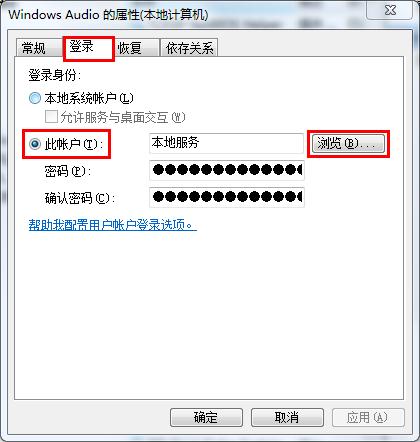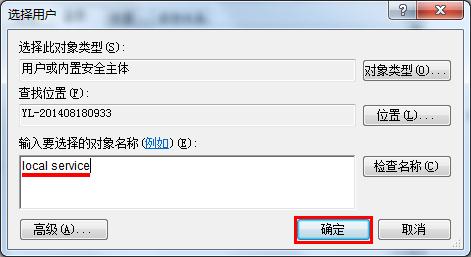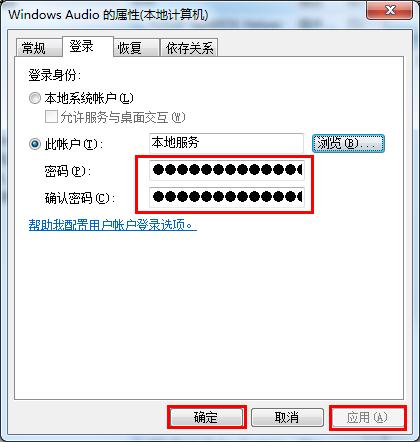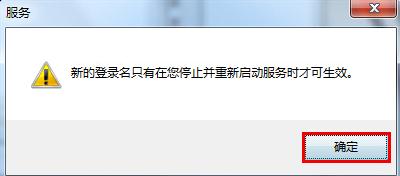音频服务未运行,是用户在使用计算机过程中比较常见的问题,会看见扬声器图标有红叉的状态。一些用户会打开设备管理器查看,发现声卡好好的。这种情况该如何是好呢?今天小编就来跟大家讲讲如何解决win7音频服务未运行问题。
1、在计算机图标上单击鼠标右键,在弹出的选项窗口中选择“管理”选项,如下图所示:
2、在打开的计算机管理窗口中,点击“服务和应用程序”,然后在右侧展开的窗口中双击“服务”,如下图所示:
3、在服务列表中,找到“Windows Audio”,双击打开它的属性窗口,如下图所示:
4、点击属性窗口中的“常规”一栏,如果栏目里的服务状态未启动,请将其启动,如果已启动,则进行下一步操作,如下图所示:
5、接下来点击“登录”一栏,点击此账户单选按钮,然后点击后面的“浏览”按钮,如下图所示:
6、在打开的选择用户编辑窗口中,在输入要选择的对象名称下面输入“local service”,接着点击“确定”按钮即可,如下图所示:
7、执行完上一步操作后,重新返回到登录栏,在密码框中输入两个一致的密码即可,并点击“应用--确定”,如下图所示:
8、最后,会弹出一个警告窗口,提示重新启动服务后修改才会生效,我们只要点击“确定”按钮即可,如下图所示:
到此为止,如何解决win7音频服务未运行的方法就介绍完了。除了上述方法外,也可以通过单击桌面右下角扬声器图标,将音量调到最大,但这一简便方法并不一定有效。如果下次碰到这样的问题,大家可以照着小编上面介绍的方法来试着解决。
责任编辑:新毛桃:http://www.laomaotao.org